Bereitstellen Sie ein Service Gateway Virtual Appliance mit Oracle Cloud Infrastructure (OCI).
Wenn Ihre Umgebung nicht über VVMware, Microsoft Hyper-V oder Nutanix AHV verfügt,
können Sie das Service Gateway Virtual Appliance über die Oracle Cloud Console bereitstellen.
Bevor Sie beginnen, überprüfen Sie das Systemvoraussetzungen für die Service-Gateway-Appliance, um sicherzustellen, dass Ihr Virtual Appliance die erforderlichen Einstellungen
für die Bereitstellung der gewünschten Dienste hat.
HinweisDie in diesen Anweisungen enthaltenen Schritte sind ab Oktober 2025 gültig.
|
Prozedur
- Navigieren Sie zu .
- Klicken Sie auf Download Virtual Appliance.Das Fenster Service Gateway Virtual Appliance wird angezeigt.
- Wählen Sie Oracle Cloud Infrastructure.
- Wählen Sie eine Spezifikation für das virtuelle Gerät aus und klicken Sie auf Download Disk Image, um eine QCOW2-Datei herunterzuladen.

Tipp
Kopieren Sie das Registrierungstoken für die späteren Schritte. Das Registrierungstoken läuft innerhalb von 24 Stunden ab, wenn es nicht verwendet wird. - Um den Start der Instanz zu initiieren, melden Sie sich bei der Oracle Cloud-Konsole an.
- Erstellen Sie ein benutzerdefiniertes Image des Service-Gateway-Virtualgeräts.
- Suchen Sie in der Oracle Cloud-Konsole nach Buckets.
- Im Bildschirm Buckets erstellen Sie einen neuen Bucket oder wählen Sie einen bestehenden aus und öffnen Sie dann den Bucket.
- Im Abschnitt Objekte klicken Sie auf Hochladen.
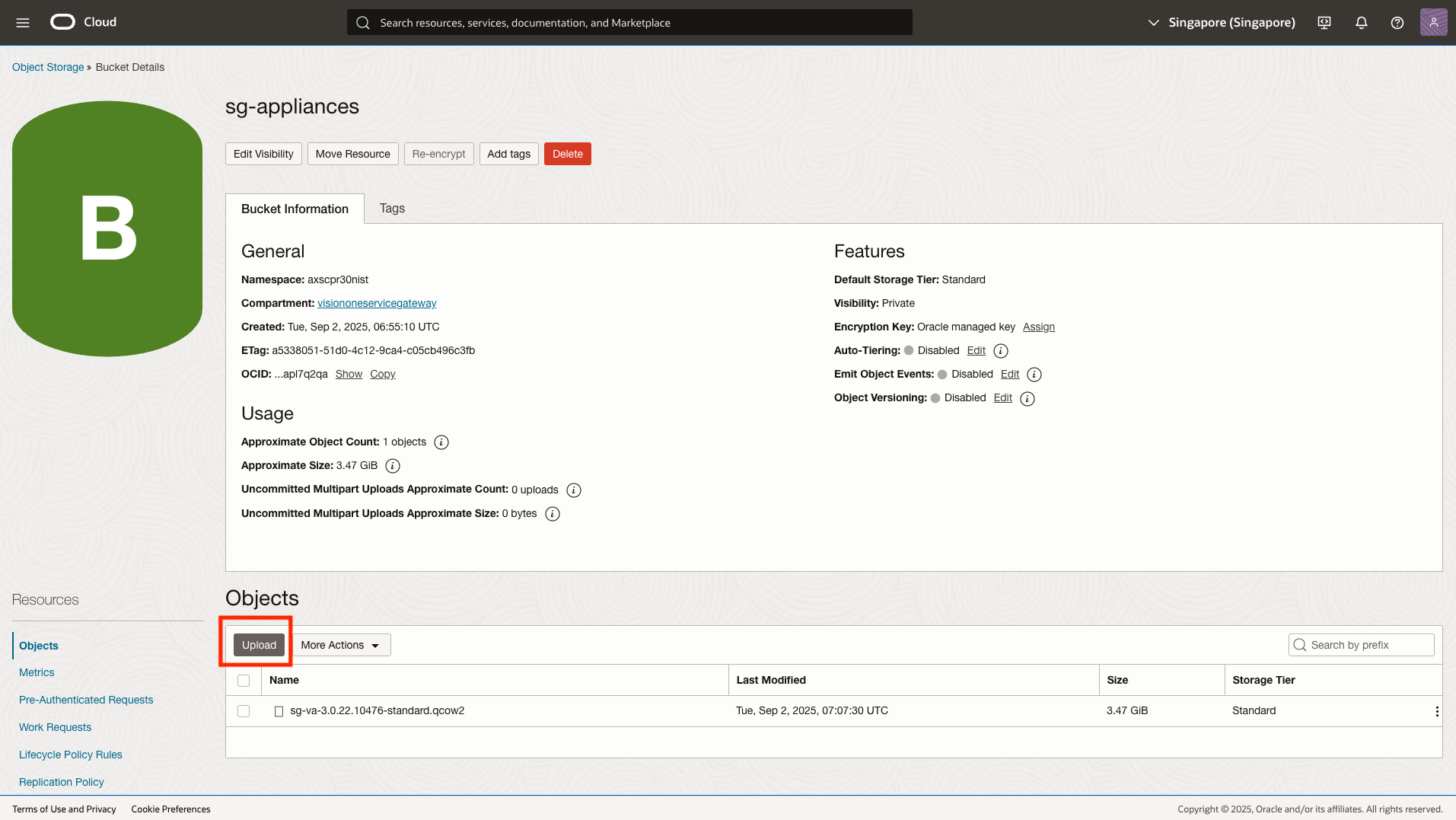
- Wählen Sie im Upload Objects-Bildschirm die heruntergeladene QCOW2-Datei aus.
- Klicken Sie auf Hochladen. Warten Sie, bis das Bild vollständig hochgeladen ist.
- Suchen Sie in der Oracle Cloud Console nach Custom Images.
- Klicken Sie im Bildschirm Custom Image auf Import image, um die hochgeladene QCOW2-Datei zu importieren.
- Geben Sie im Bildschirm Import Image einen Namen für das benutzerdefinierte Bild ein.
- Wählen Sie im Feld Betriebssystem die Option Rocky Linux aus.
- Wählen Sie Import from an Object Storage bucket und wählen Sie den gewünschten Bucket und die QCOW2-Datei aus.
- Im Abschnitt Image type wählen Sie QCOW2 aus.
- Überprüfen Sie die Konfiguration, und klicken Sie auf Import image.
- Erstellen Sie eine Netzwerksicherheitsgruppe für das von Ihnen bereitgestellte Service-Gateway-Virtualgerät.
- Suchen Sie in der Oracle Cloud Console nach Virtual Cloud Networks.
- Öffnen Sie das Virtual Cloud Network, das Sie für das Service Gateway Virtual Appliance haben möchten, und klicken Sie auf die Registerkarte Sicherheit.
- Im Abschnitt Network Security Groups klicken Sie auf Create Network Security Group.
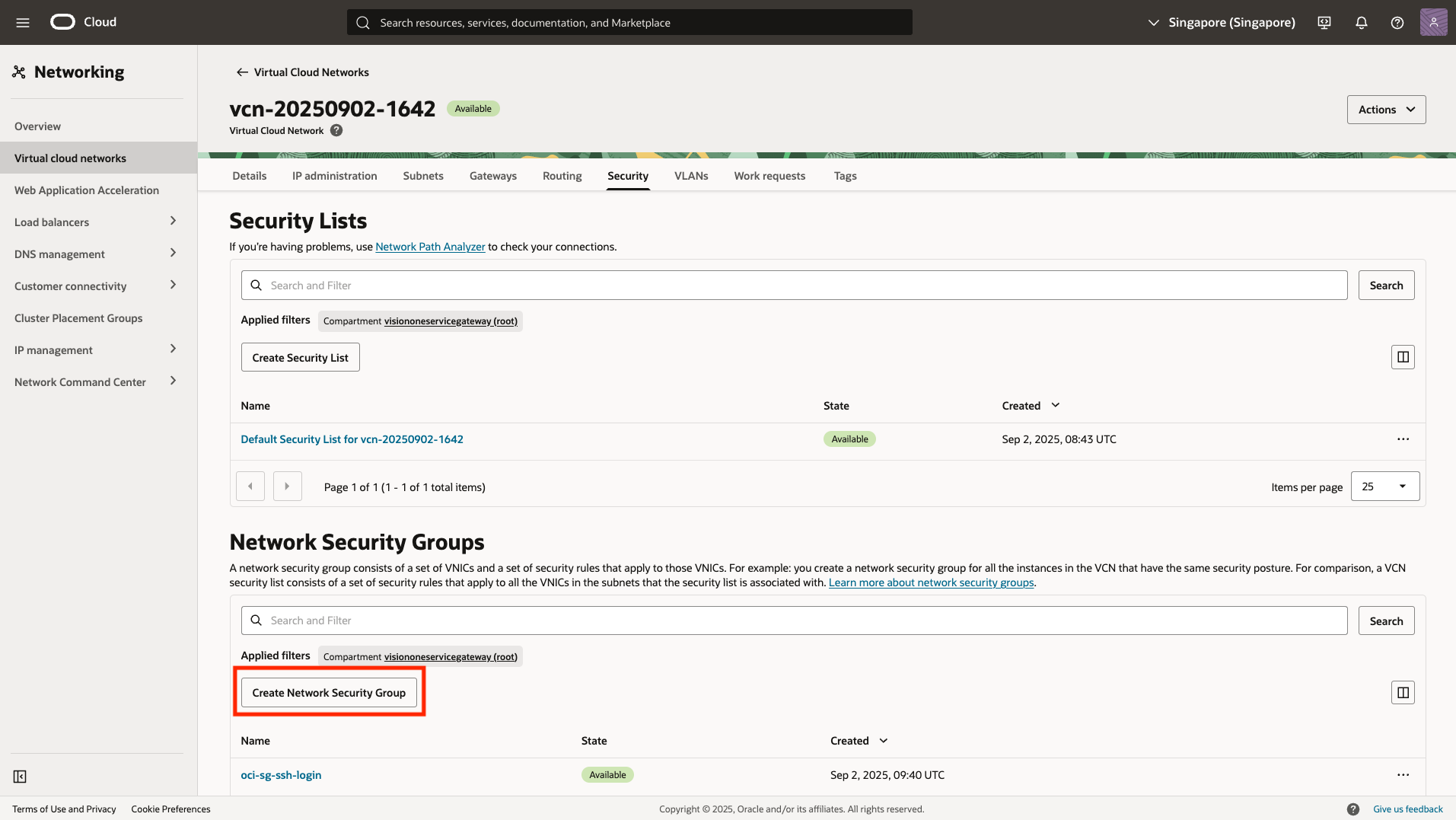
- Geben Sie im Bildschirm Create Network Security Group einen Namen für die Netzwerksicherheitsgruppe ein.
- Fügen Sie im Abschnitt Regel die folgenden Regeln zur Netzwerksicherheitsgruppe hinzu.DienstZielportbereicheProtokollAktionBeschreibungSSH22TCPZulassenZum Zugriff auf den CLISH-Befehl des Service Gateway Virtual ApplianceHTTP80TCPZulassenDienst aktivierte Abfragen für lokale Active Directory-Server, verbundene Trend Micro Produkte (wie Endpunkt-Agenten), Vorausschauendes Maschinenlernen, File Reputation-Dienste oder Third-Party IntegrationHTTPS443TCPZulassenDienst aktivierte Abfragen für lokale Active Directory-Server, verbundene Trend Micro Produkte (wie Endpunkt-Agenten), Vorausschauendes Maschinenlernen, File Reputation-Dienste oder Third-Party IntegrationBenutzerdefiniertes TCP5274TCPZulassenAbfragen des Web Reputation-Dienstes oder des Web-InspektionsdienstesBenutzerdefiniertes TCP5275TCPZulassenAbfragen des Web Reputation-Dienstes oder des Web-InspektionsdienstesBenutzerdefiniertes TCP8080TCPZulassenForward-Proxy-Dienst-Abhörport für die VerbindungBenutzerdefiniertes TCP8088TCPZulassenZero Trust Secure Access On-Premises Gateway-Abhörport für die Verbindung
- Überprüfen Sie die Konfiguration, und klicken Sie auf Erstellen.
- Erstellen Sie eine VM-Instanz.
- Suchen Sie in der Oracle Cloud-Konsole nach Instances.
- Klicken Sie auf dem Bildschirm Instances auf Create instance.
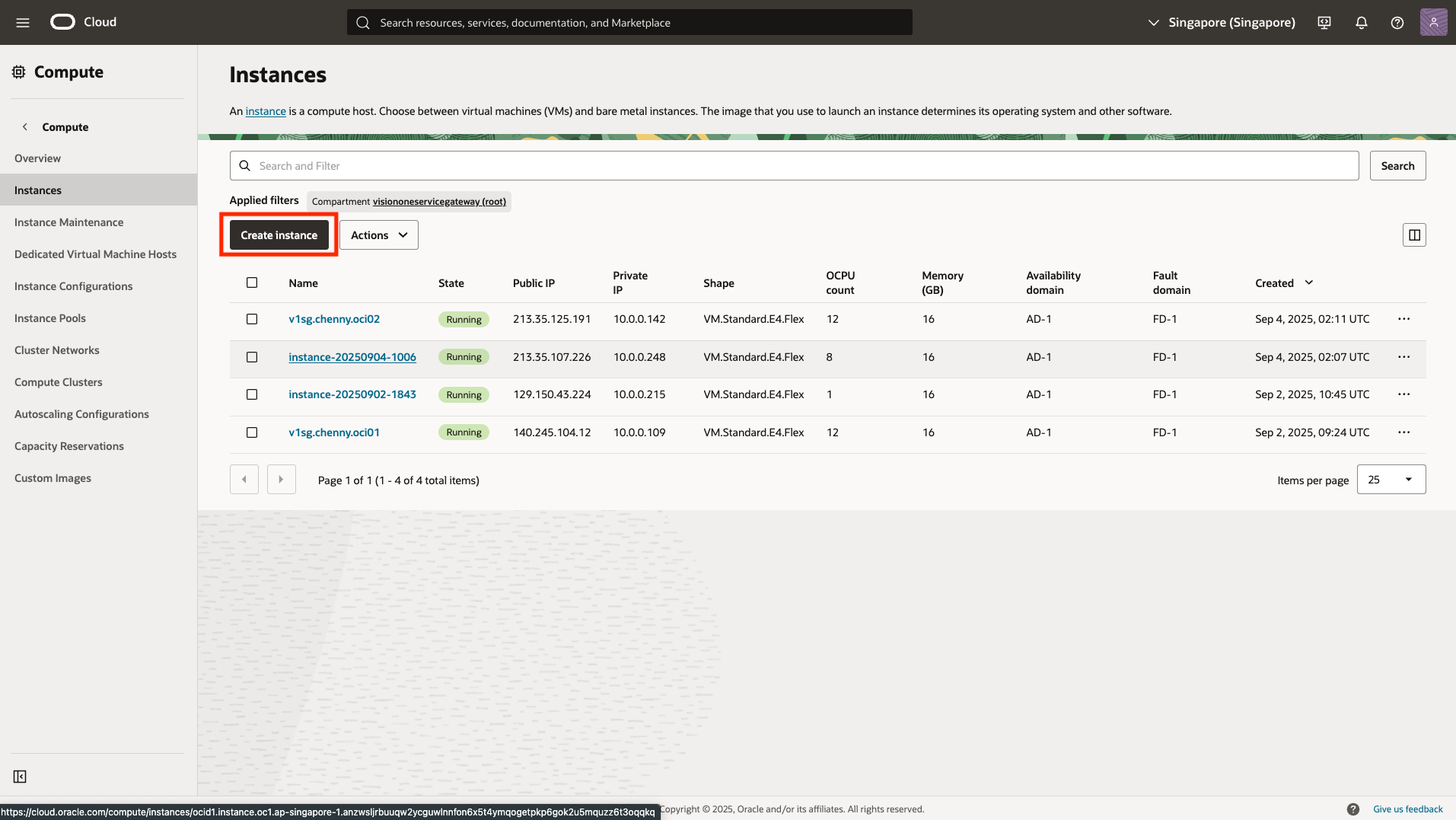
- Geben Sie im Bildschirm Create compute instance einen Namen für die VM-Instanz ein.
- Im Abschnitt Image and shape klicken Sie auf Change image.
- Im Fenster Select an image wählen Sie My images und Custom images aus.
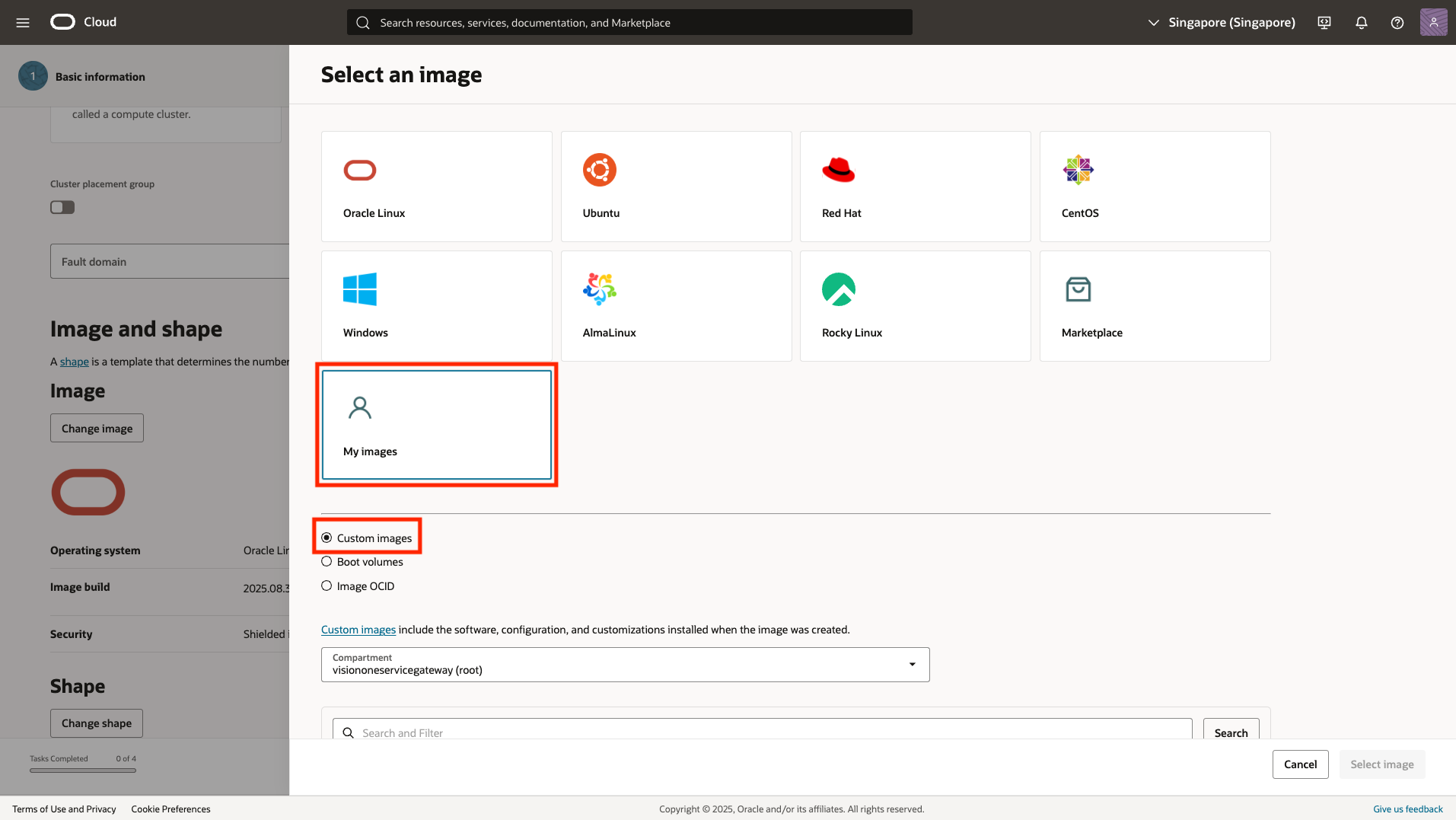
- Wählen Sie das Service Gateway QCOW2-Benutzerdefinierte Image aus.
- Klicken Sie auf Select image.
- Im Abschnitt Shape klicken Sie auf Change shape.
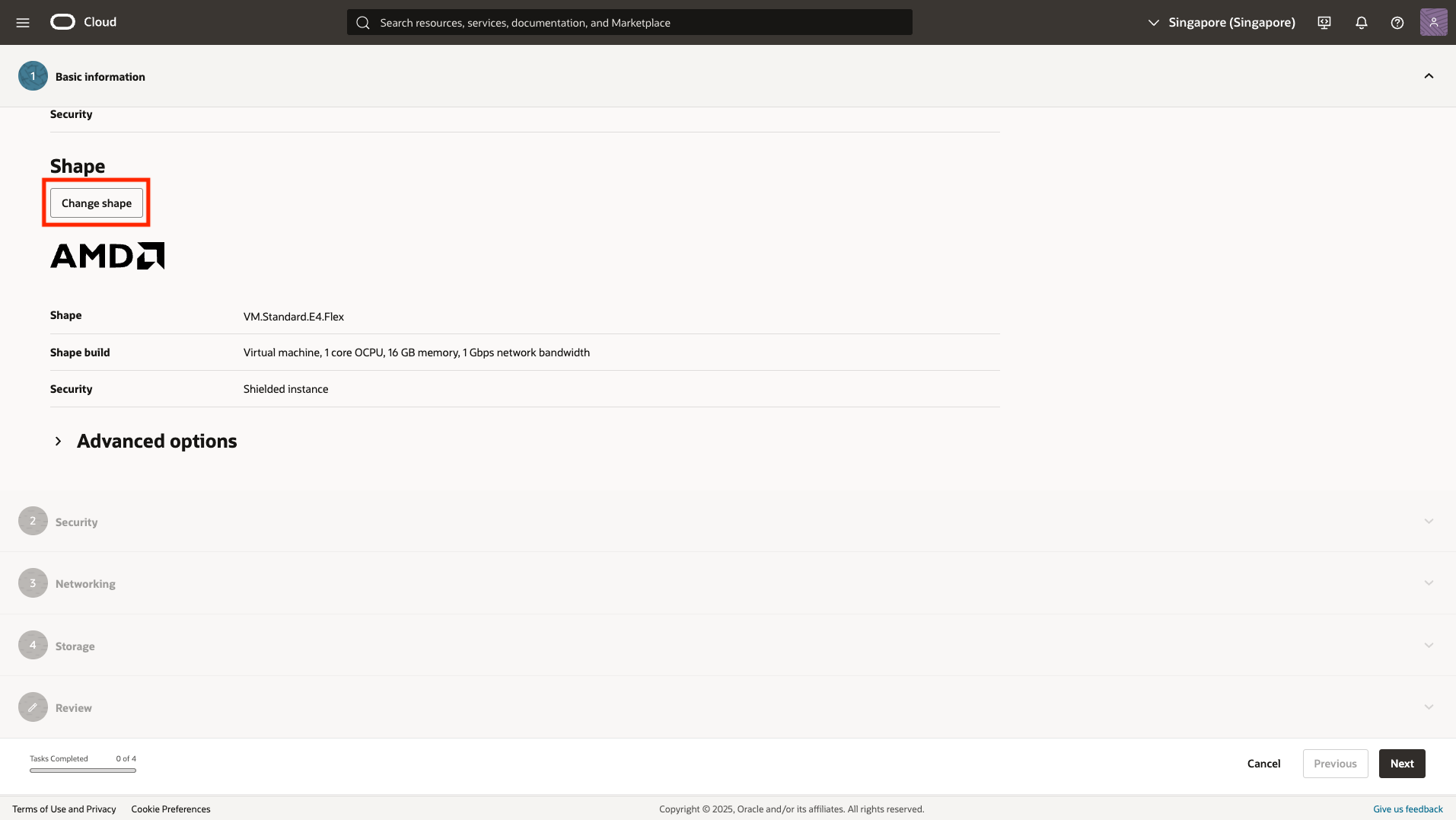
- Wählen Sie im Browse all shapes-Bildschirm die CPU mit der bevorzugten Spezifikation aus.

Hinweis
Der Standard-Computer-Typ ist VM.Standard.E4.Flex, angepasst mit 8 OCPU und 12 GB Speicher (Minimalpaket) oder 12 OCPU und 16 GB Speicher (Standardpaket). Für weitere Informationen siehe Systemvoraussetzungen für die Service-Gateway-Appliance. - Überprüfen Sie die Konfiguration. Klicken Sie auf Select shape und dann auf Weiter, um zu Networking zu gelangen.
- Geben Sie einen VNIC-Namen an und wählen Sie das bestehende virtuelle Cloud-Netzwerk und Subnetz aus.
- Erweitern Sie im Abschnitt Primary VNIC IP addresses den Abschnitt Advance options.
- Aktivieren Sie Use network security groups to control traffic. Wählen Sie die zuvor erstellte Netzwerksicherheitsgruppe aus.
- Geben Sie im Abschnitt Add SSH keys die bevorzugte Konfiguration an.
- Wenn Sie den Speicher dieser VM-Instanz erweitern möchten, klicken Sie auf Weiter, um zu Speicher zu gelangen.

Hinweis
Die standardmäßige Speicherkapazität beträgt 200 GB für das Minimalpaket und 500 GB für das Standardpaket. Für weitere Informationen siehe Systemvoraussetzungen für die Service-Gateway-Appliance. - Klicken Sie auf Weiter, um zu Review zu gelangen.
- Überprüfen Sie die Konfiguration der VM-Instanz und klicken Sie auf Erstellen.
- Nach Abschluss der Bereitstellung ist die Service-Gateway-Virtual Appliance bereit zur Verbindung und Konfiguration, wenn Status Laufen anzeigt.
- Stellen Sie eine Verbindung zur VM-Instanz her.
- Öffnen Sie ein Terminal und führen Sie den folgenden Befehl aus:
ssh -i path/to/ssh/private/key admin@<public-ip-address> - Geben Sie enable ein und drücken Sie die EINGABETASTE-Taste, um administrative Befehle zu aktivieren. Geben Sie Ihr Passwort ein, wenn
Sie dazu aufgefordert werden.Die Eingabeaufforderung ändert sich von > zu #.
- Öffnen Sie ein Terminal und führen Sie den folgenden Befehl aus:
- Konfigurieren Sie die erforderlichen Netzwerkeinstellungen mit den folgenden CLISH-Befehlen:
Configure network primary ipv4.static <interface> <ip_cidr> <gateway> <dns1> [dns2] [cni] Configure static IPv4 network settings for the primary network interface <interface>: Name of the network interface (for example, eth0) <ip_cidr>: IPv4 address of the network interface in CIDR notation <gateway>: Gateway router address <dns1>: Primary DNS server address [dns2]: Secondary DNS server address [cni]: Internal network address pool (IP address ending in .0.0)
- Um das Service Gateway Virtual Appliance bei Trend Vision One zu registrieren, verwenden Sie ein SSH-Tool, wie die neueste Version von PuTTY, und
geben Sie mit einem Konto mit Administratorrechten den folgenden Befehl ein.
registrieren <registration_token>Sie können das Token auf demselben Bildschirm erhalten, auf dem Sie das virtuelle Gerät auf Trend Vision One herunterladen (Schritt 4).
Hinweis
-
Wenn Ihre Umgebung einen lokalen Network Time Protocol (NTP)-Server verwendet, stellen Sie sicher, dass der NTP-Server mit der lokalen Zeit synchronisiert wird, um eine erfolgreiche Registrierung zu gewährleisten.
-
Trend Micro empfiehlt die Verwendung eines SSH-Clients, um das Registrierungstoken einfach zu kopieren und einzufügen.
-
- Verwenden Sie die CLI, um bei Bedarf weitere Einstellungen zu konfigurieren.Weitere Informationen zu verfügbaren Befehlen finden Sie unter Service-Gateway-CLI-Befehle.Weitere Informationen zur Einrichtung eines virtuellen Geräts mit zwei Netzwerkkarten finden Sie unter Service Gateway Virtual Appliance Konfiguration mit zwei Netzwerkkarten.

